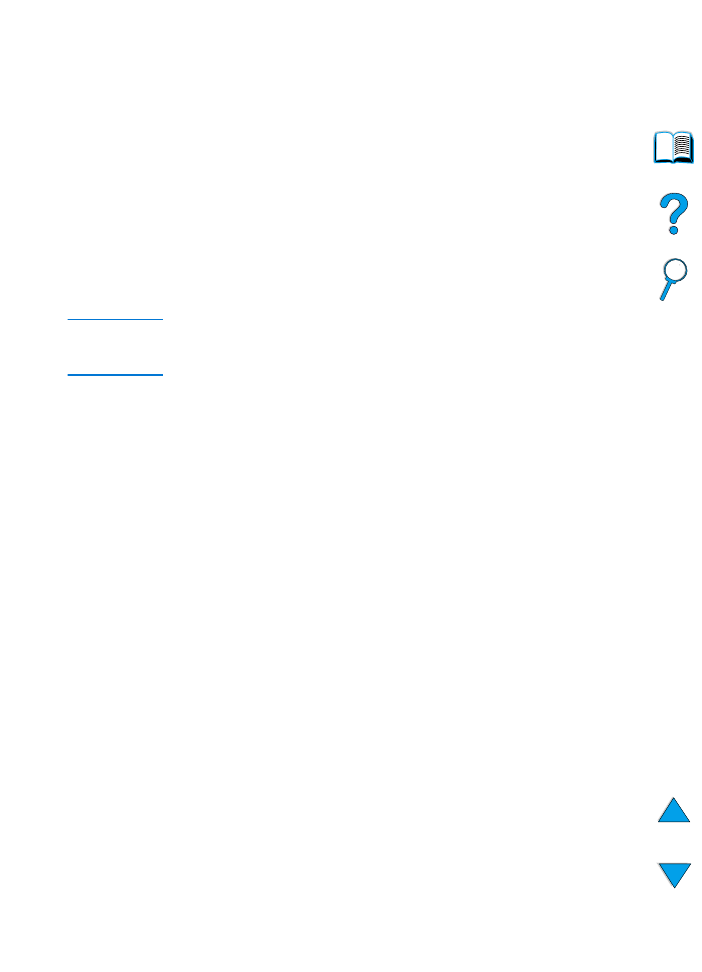
Organigrama de resolución de problemas
Si la impresora no responde debidamente, utilice este organigrama
para determinar la causa del problema. Si no obtiene el resultado
esperado para uno de los pasos, aplique las correspondientes
sugerencias para rectificar el error.
Si no logra resolver el problema a pesar de haber aplicado las
sugerencias en esta guía del usuario, póngase en contacto con un
proveedor de atención al cliente o de servicio técnico autorizado por
HP (consulte “Servicio y asistencia al cliente de HP” en la página 173).
Nota
Los usuarios de Macintosh: Si desea obtener más información sobre
resolución de problemas, consulte “Organigrama de resolución de
problemas para usuarios de Macintosh” en la página 156.
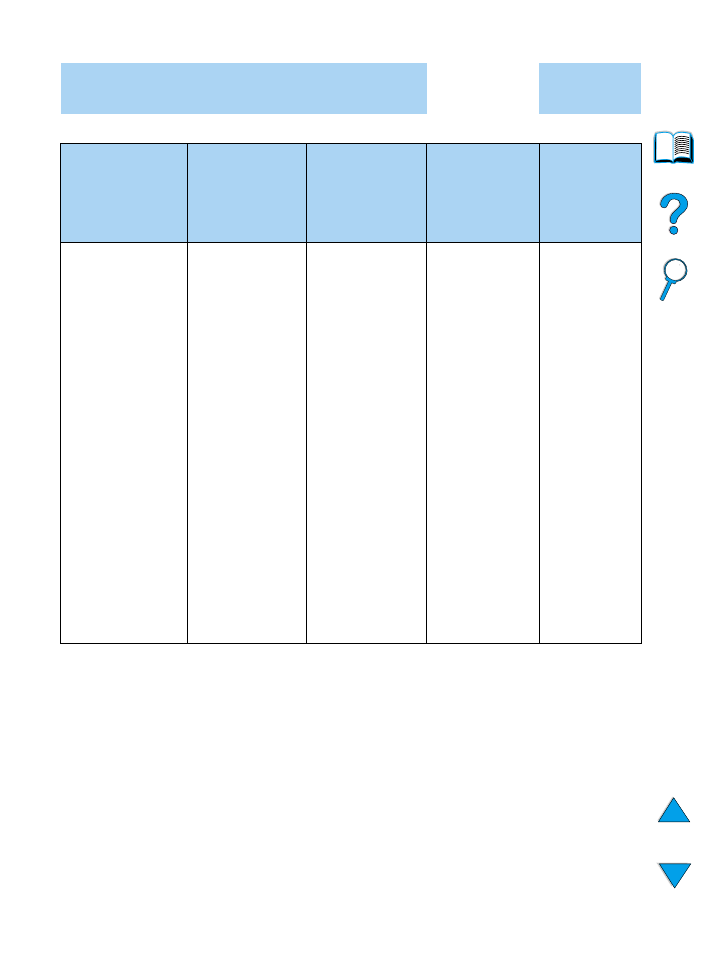
SP
Determinar los problemas con la impresora 149
1
¿Aparece la palabra PREPARADA en el visor del
panel de control?
SÍ
➜
Vaya al
paso 2.
NO
El visor está en
blanco y el
ventilador de la
impresora está
apagado.
El visor está en
blanco pero el
ventilador de la
impresora está
encendido.
El visor está en
el lenguaje
erróneo.
El visor
muestra
caracteres
irregulares o
desconocidos.
Aparece un
mensaje
distinto de
PREPARADA
.
• Inspeccione las
conexiones del
cable de
alimentación y el
interruptor de
encendido.
• Enchufe la
impresora en otra
toma de corriente.
• Verifique que el
suministro
eléctrico de la
impresora
provenga de una
fuente estable y
cumpla con las
especificaciones
(consulte
“Especificaciones
eléctricas” en la
página 217).
• Pulse cualquier
botón del panel
de control para
ver si la
impresora
responde.
• Apague y
encienda la
impresora.
• Apague la
impresora.
Mantenga
pulsado el botón
S
ELECCIONAR
mientras
enciende la
impresora. Pulse
–V
ALOR
para
desplazarse por
la lista de los
idiomas
disponibles.
Pulse
S
ELECCIONAR
para guardar el
idioma que
desee como el
nuevo valor
predeterminado.
Pulse
C
ONTINUAR
para
que vuelva a
aparecer el
mensaje
PREPARADA
.
• Cerciórese de
haber
seleccionado el
idioma correcto
en el panel de
control.
• Apague y
encienda la
impresora.
• Vaya a
“Explicación
de los
mensajes de
la impresora”
en la
página 118.
➜
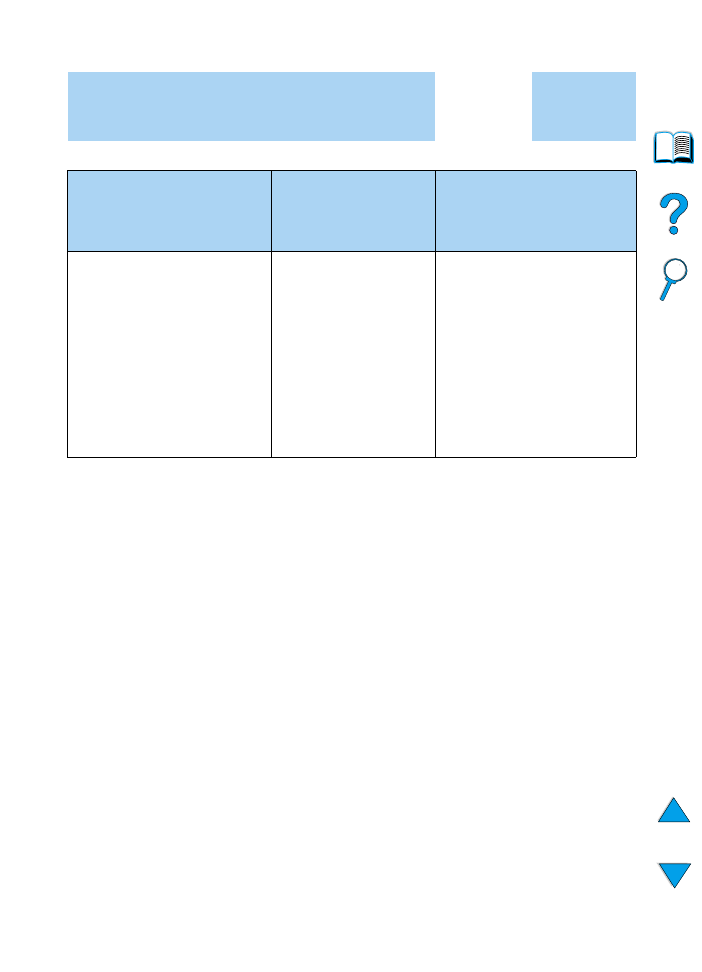
150
Capítulo 4 - Resolución de problemas
SP
2
¿Puede configurar una página de configuración
(consulte “Página de configuración” en la
página 167)?
SÍ
➜
Vaya al
paso
3
.
NO
No se imprime una página
de configuración.
Se imprime una
página en blanco.
Aparece un mensaje
distinto de
PREPARADA
o
IMPRIMIENDO
CONFIGURACIÓN
.
• Compruebe que todas las
bandejas contengan el papel
correcto y estén ajustadas e
instaladas en la impresora.
• Desde el PC, examine la cola
de impresión para ver si la
impresora se ha detenido. Si no
hay ningún problema con el
trabajo actual o si la impresora
está en pausa, no se imprimirá
la página de configuración.
(Pulse
C
ANCELAR
TRABAJO
y
repita el paso 2.)
• Compruebe que el
cartucho de tóner no
tenga la cinta selladora.
(Consulte la guía de
instalación inicial o las
instrucciones adjuntas
al cartucho.)
• El cartucho de tóner
quizá esté vacío. Instale
un nuevo cartucho de
tóner.
• Vaya a “Explicación de los
mensajes de la impresora” en
la página 118.
➜

SP
Determinar los problemas con la impresora 151
3
¿Es posible imprimir desde un software de
aplicación?
(Continúa en la página siguiente.)
SÍ
➜
Vaya al
paso
4
.
NO
El trabajo no se imprimirá.
Se imprime una página de errores
PS o lista de comandos
• Si el trabajo no se imprime y aparece un mensaje en
el panel de control, consulte “Explicación de los
mensajes de la impresora” en la página 118.
• Desde el equipo, compruebe si la impresora está en
pausa.
• Si la impresora está conectada a una red, verifique que
los trabajos se estén enviando a la impresora correcta.
Para verificar que no se trata de un problema de red,
conecte el equipo directamente a la impresora mediante
un cable paralelo, cambie el puerto a LPT1 y trate de
imprimir.
• Inspeccione las conexiones del cable de interfaz.
Desconecte y vuelva a conectar este cable tanto a
nivel del equipo como de la impresora.
• Para comprobar si el cable está funcionando,
conéctelo a otro equipo (si es posible).
• Si está utilizando una conexión de cable paralelo,
cerciórese de que este último cumpla con la norma
IEEEH1284.
• Si la impresora está conectada a una red, imprima una
página de configuración (consulte “Página de
configuración” en la página 167) y, en la sección de
información sobre el protocolo, verifique que el
nombre del servidor y del nodo coincidan con los
configurados en el controlador de impresora.
• Para verificar que no se trata de un problema con el
equipo, trate de imprimir desde otro sistema (si es
posible).
• Cerciórese de haber enviado el trabajo de impresión
al puerto correcto (LPT1 o puerto de impresora de red,
por ejemplo).
• Compruebe que está utilizando el controlador de
impresora correcto (consulte “Elección del controlador
de impresora que mejor se adapte a su trabajo” en la
página 38).
• Vuelva a instalar el controlador de la impresora
(consulte la guía de instalación inicial).
• Compruebe que el puerto esté configurado y que
funciona correctamente. Intente conectar otra
impresora a ese puerto e imprima.)
• Quizá la impresora haya recibido
un código PS no estándar. En el
menú Configuración del panel de
control de la impresora,
establezca
LENGUAJE
en
PS
para
este trabajo de impresión.
Cuando termine de imprimirse el
trabajo, vuelva a establecer la
opción en
AUTOMÁTICO
(consulte
“PERSONALIDAD=
AUTOMÁTICA” en la
página 244).
• Cerciórese de que se trate de un
trabajo de impresión PS y que se
esté utilizando el controlador
respectivo.
• Es posible que la impresora haya
recibido un código PS estando
configurada en PCL. En el menú
Configuración, establezca
LENGUAJE
en
AUTOMÁTICO
(consulte “PERSONALIDAD=
AUTOMÁTICA” en la
página 244.)
➜
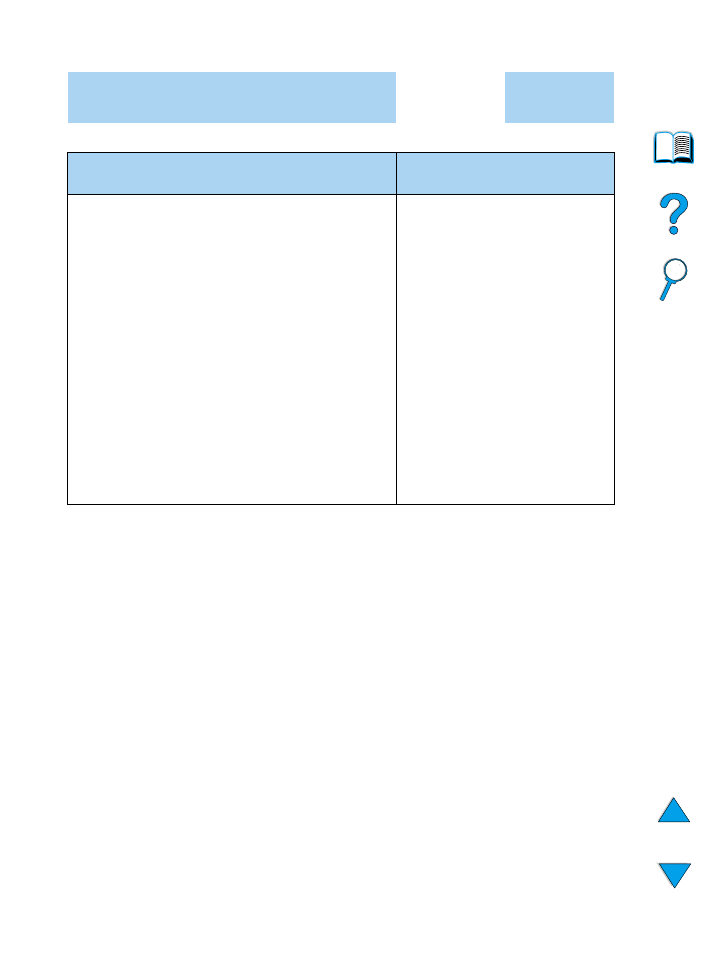
152
Capítulo 4 - Resolución de problemas
SP
3
¿Es posible imprimir desde un software de
aplicación?
(continuación)
SÍ
➜
Vaya al
paso
4
.
NO
El trabajo no se imprimirá.
Se imprime una página de errores
PS o lista de comandos
• Si está imprimiendo el controlador PS desde el menú
Configuración en el panel de control de la impresora,
establezca
IMPRIMIR ERRORES PS=ACTIVADO
, lan
imprime de nuevo el trabajo (consulte “IMPRIMIR
ERRORES PS= DESACTIVADO” en la página 243. Si
se genera una página de errores, consulte las
instrucciones indicadas en la columna.
• En el menú Configuración del panel de control de la
impresora, verifique que
LENGUAJE=AUTOMÁTICO
(consulte “PERSONALIDAD= AUTOMÁTICA” en la
página 244).
• Es posible que falte un mensaje de impresora que
podría ayudarle a resolver el problema. Desde el
menú Configuración del panel de control de la
impresora, desactive temporalmente las opciones
Advertencias eliminables y Continuación automática
(consulte “ADVERTENCIAS ELIMINABLES=
TRABAJO” en la página 242 y “CONTINUACIÓN
AUTOMÁTICA= ACTIVADO” en la página 242) y
vuelva a imprimir el trabajo.
➜
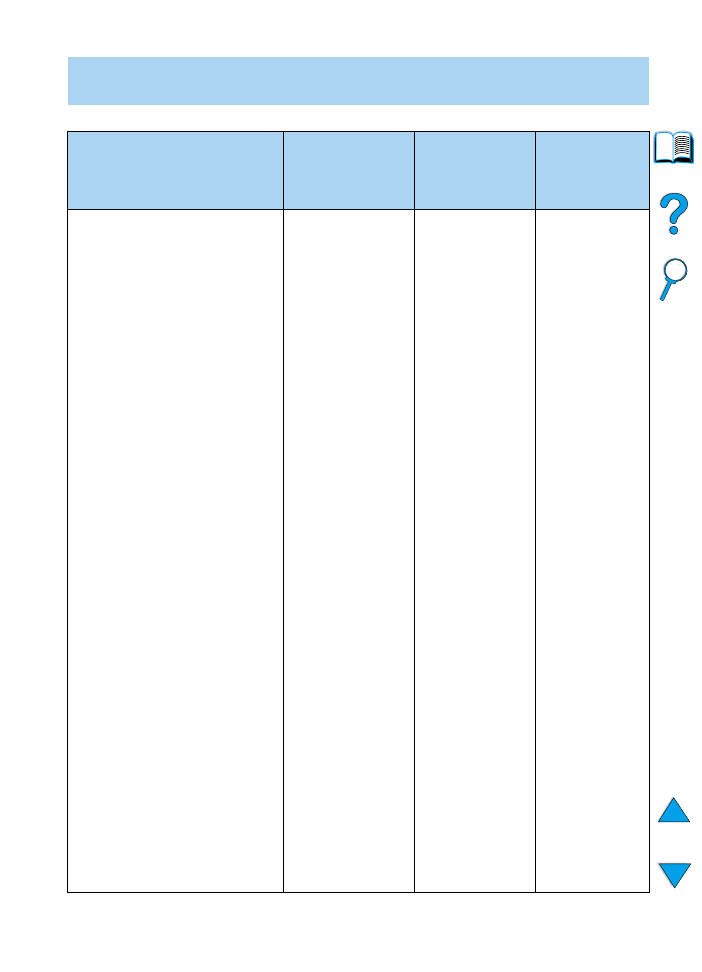
SP
Determinar los problemas con la impresora 153
4
¿Obtiene los resultados esperados al imprimir?
(Continúa en la página
siguiente.)
NO
La impresión es
incomprensible o sólo se
imprime una parte de la
página
Impresión
se detiene en
mitad de
trabajo.
La velocidad de
impresión es
inferior a la
esperada.
No surte
efecto un valor
del panel de
control.
• Compruebe que está utilizando el
controlador de impresora
correcto (consulte “Elección del
controlador de impresora que
mejor se adapte a su trabajo” en
la página 38).
• Quizá el archivo de datos enviado
a la impresora esté dañado. Para
determinar si ésta es la causa,
imprima el archivo desde otra
impresora (si es posible) o
pruebe a imprimir otro archivo.
• Inspeccione las conexiones del
cable de interfaz. Para comprobar
si el cable está funcionando,
conéctelo a otro equipo (si es
posible).
• Sustituya el cable de la interfaz
por uno de alta calidad (consulte
“Accesorios y suministros” en la
página 21).
• Simplifique el trabajo, utilice una
menor resolución de impresión
(consulte la descripción de
“RESOLUCIÓN= FASTRES
1200” en la página 238) o amplíe
la memoria de la impresora
(consulte “Memoria de la
impresora y su ampliación” en la
página 251).
• Es posible que falte un mensaje
de impresora que podría
ayudarle a resolver el problema.
Desde el menú Configuración del
panel de control de la impresora,
desactive temporalmente las
opciones Advertencias
eliminables y Continuación
automática (consulte
“ADVERTENCIAS
ELIMINABLES= TRABAJO” en la
página 242 y “CONTINUACIÓN
AUTOMÁTICA= ACTIVADO” en
la página 242) y vuelva a imprimir
el trabajo.
• Quizá haya
pulsado
C
ANCELAR
TRABAJO
.
• Verifique que el
suministro
eléctrico de la
impresora
provenga de una
fuente estable y
cumpla con las
especificaciones
(consulte
“Especificaciones
eléctricas” en la
página 217).
• Simplifique el
trabajo de
impresión.
• Añada más
memoria a la
impresora
(consulte
“Memoria de la
impresora y su
ampliación” en la
página 251).
• Desactive las
páginas de la
bandera.
(Consulte al
administrador de
la red.)
• Observe que se
obtendrán
velocidades más
lentas si imprime
papel estrecho,
imprimiendo
desde
la bandeja 1,
utilizando el
modo fusor
ALTO 2 o si tiene
la velocidad para
papel pequeño
establecida
en lento.
• Revise la
configuración
del controlador
de la impresora
o aplicación de
software. (Los
comandos del
controlador y
del software
anulan la
configuración
del panel de
control.)
➜
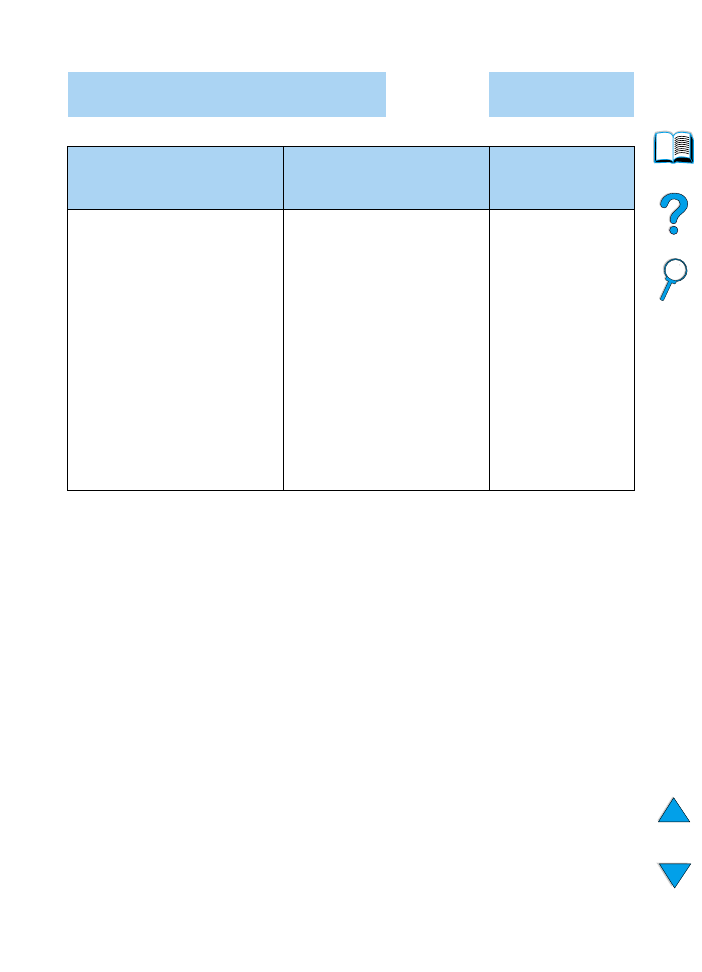
154
Capítulo 4 - Resolución de problemas
SP
¿Obtiene los resultados esperados al
imprimir?
(continuación)
SÍ
➜
Vaya al paso
5.
NO
El trabajo de impresión no
tiene el formato correcto.
Las páginas no se han
alimentado correctamente o
están dañadas.
Existen problemas
de calidad de
impresión.
• Compruebe que está utilizando el
controlador de impresora
correcto (consulte “Elección del
controlador de impresora que
mejor se adapte a su trabajo” en
la página 38).
• Examine la configuración del
software. (Consulte la ayuda del
software.)
• Pruebe a utilizar otra fuente.
• Quizá se hayan perdido los
recursos en disco. Quizá tenga
que volver a descargarlos.
• Cerciórese de que el papel esté
colocado correctamente en
las bandejas, y que las guías
no estén demasiado ajustadas
o sueltas respecto a la pila
de papel.
• Si está experimentando
dificultades para imprimir en
papel de tamaño especial,
consulte “Instrucciones para
imprimir en papel de tamaño
personalizado” en la página 66
• Si las hojas salen arrugadas o
enrolladas, o si la imagen
aparece torcida respecto a la
página, consulte “Corrección
de los problemas de calidad
de impresión” en la página 137.
• Ajuste la resolución
de impresión
(consulte
“RESOLUCIÓN=
FASTRES 1200” en
la página 238).
• Compruebe que REt
esté activada
(consulte
“RET=MEDIA” en la
página 239.
• Vaya a “Corrección
de los problemas de
calidad
de impresión” en la
página 137.
➜
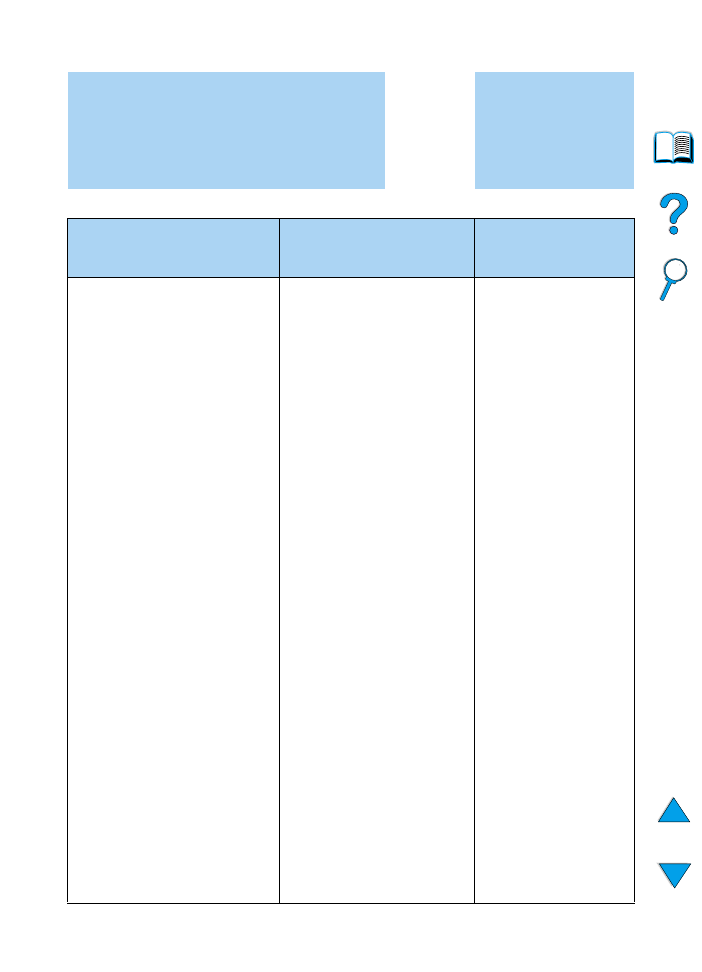
SP
Determinar los problemas con la impresora 155
5
¿La impresora selecciona correctamente
las bandejas, salidas y accesorios para
manejo del papel?
SÍ
➜
Para cualquier otro
problema,
revise el contenido,
el índice o la ayuda
del software de la
impresora.
NO
La impresora expulsa el papel
desde la bandeja incorrecta.
Uno de los accesorios
opcionales no está
funcionando correctamente.
Se mostrará un
mensaje distinto de
PREPARADA
.
• Consulte “Cómo personalizar
qué bandeja se utiliza
para imprimir” en la página 72
• Cerciórese de que las bandejas
estén configuradas con los
valores correctos de tipo y
tamaño del papel (consulte
“Colocación del papel en las
bandejas 2, 3 y 4” en la
página 50). Genere una página
de configuración para averiguar
los valores actuales de las
bandejas (consulte “Página de
configuración” en la
página 167).
• Cerciórese de haber
configurado correctamente la
bandeja y el tipo de papel desde
el controlador de impresora y el
software de aplicación. (Las
configuraciones del controlador
de impresora y del software de
aplicación anulan las del panel
de control.)
• Si no desea utilizar la bandeja 1,
saque el papel que ésta
contenga o cambie el valor
MODO
BANDEJA 1
en
CASETE
(consulte
“Cómo personalizar el
funcionamiento de la bandeja 1”
en la página 73). El papel que se
encuentra en la bandeja1 se
imprime primero, a menos que
se cambie el valor
predeterminado.
• Si desea utilizar la bandeja1
pero no puede seleccionarla
desde el software de aplicación,
consulte “Cómo personalizar el
funcionamiento de la bandeja 1”
en la página 73.
• Imprima una página de
configuración para verificar
que el accesorio esté
instalado correctamente y en
condiciones de funcionar
(consulte “Página de
configuración” en la
página 167).
• Configure el controlador de
impresora para que
reconozca los accesorios
instalados (consulte la ayuda
del software).
• Apague y encienda la
impresora.
• Verifique que se esté
utilizando un accesorio
opcional apropiado para la
impresora.
• Si la unidad de impresión
dúplex no funciona,
cerciórese de que la bandeja
de salida posterior esté
cerrada.
• Si la unidad de impresión
dúplex opcional no funciona,
deberá instalar más memoria
(consulte “Memoria de la
impresora y su ampliación” en
la página 251).
• Vaya a “Explicación de
los mensajes de la
impresora” en la
página 118.
➜
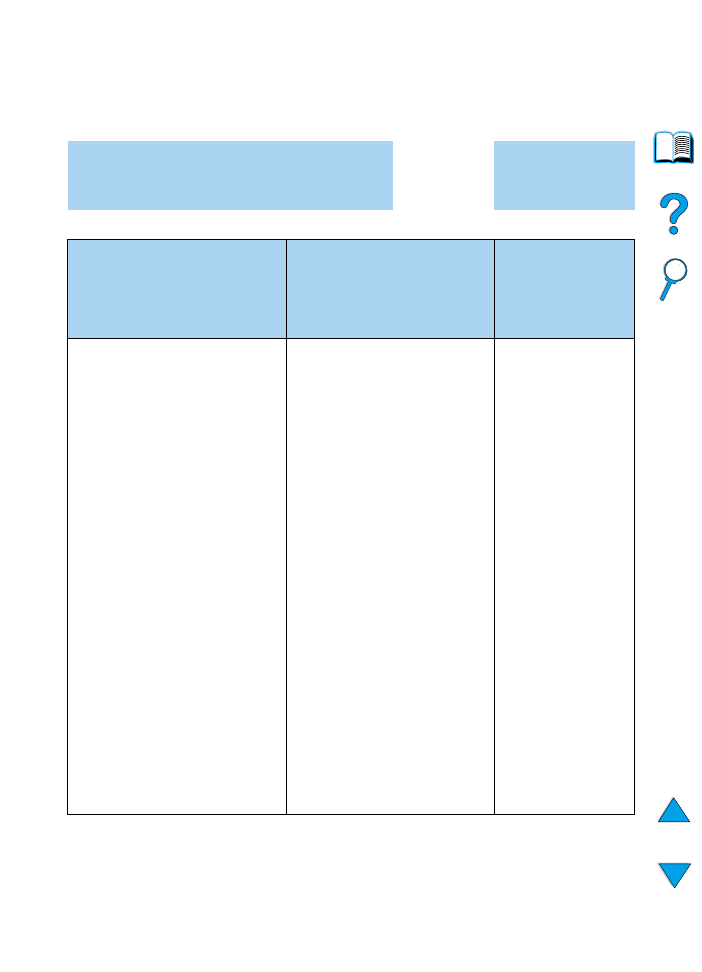
156
Capítulo 4 - Resolución de problemas
SP